
发布时间:2021-12-03 13: 55: 38
品牌型号:联想GeekPro2020
系统:Windows1064位专业版
软件版本:ABBYYFineReaderPDF15
在使用PDF编辑器ABBYY FineReader PDF 15处理PDF文档时,如果文档中的页面布局都比较相似的话,比如图1所示的标题+图片的布局方式,可使用ABBYY的区域模板功能进行批量的区域选定,提高文本识别的效率。
接下来,我们一起来看看具体怎么应用这项功能吧。
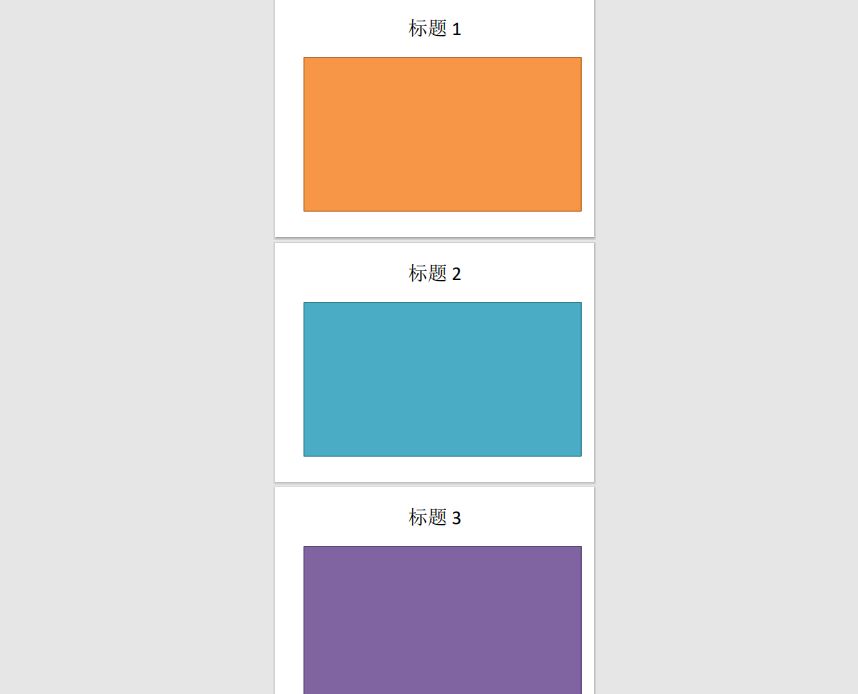
一、在OCR编辑器中打开
首先,我们需要使用到ABBYYFineReaderPDF15的OCR编辑器功能,对PDF文档中的内容进行自动+手动的OCR区域绘制。
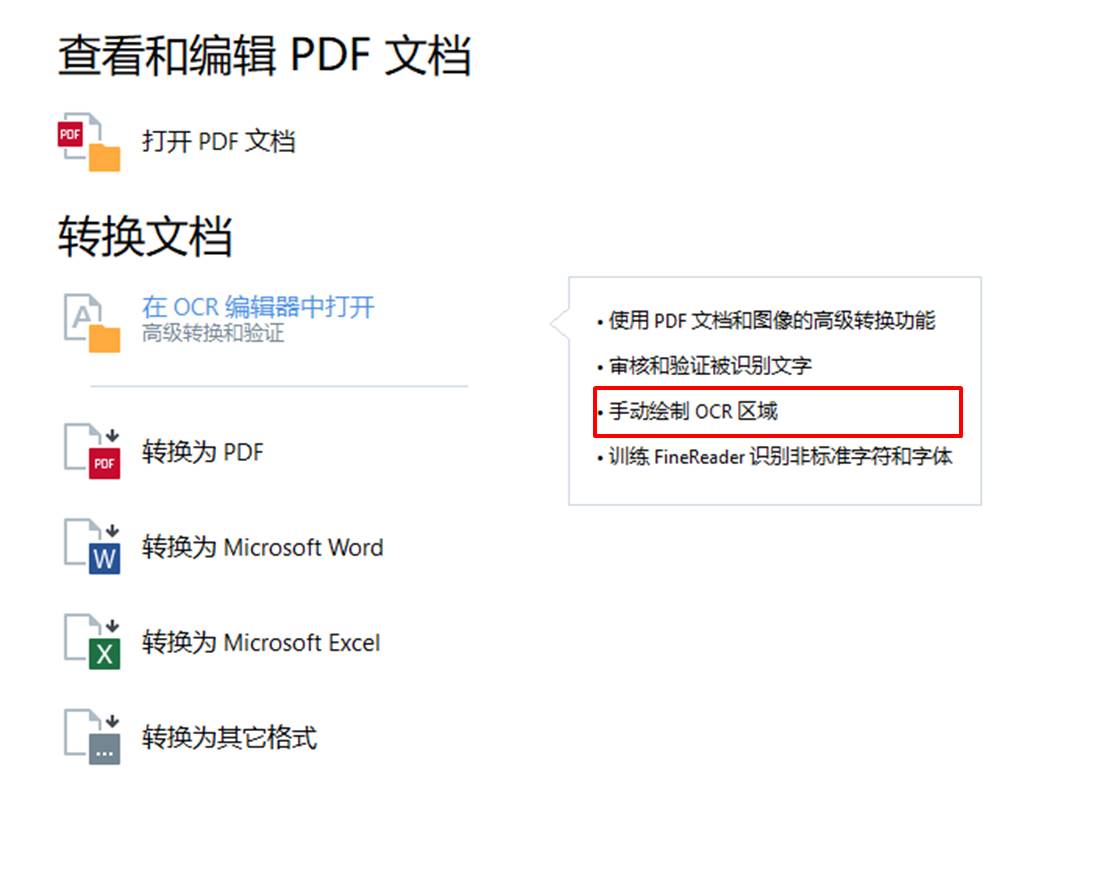
二、绘制识别区域
将PDF文档导入到ABBYYFineReaderPDF15后,如图3所示,单击区域绘制面板中的“识别页面”选项。
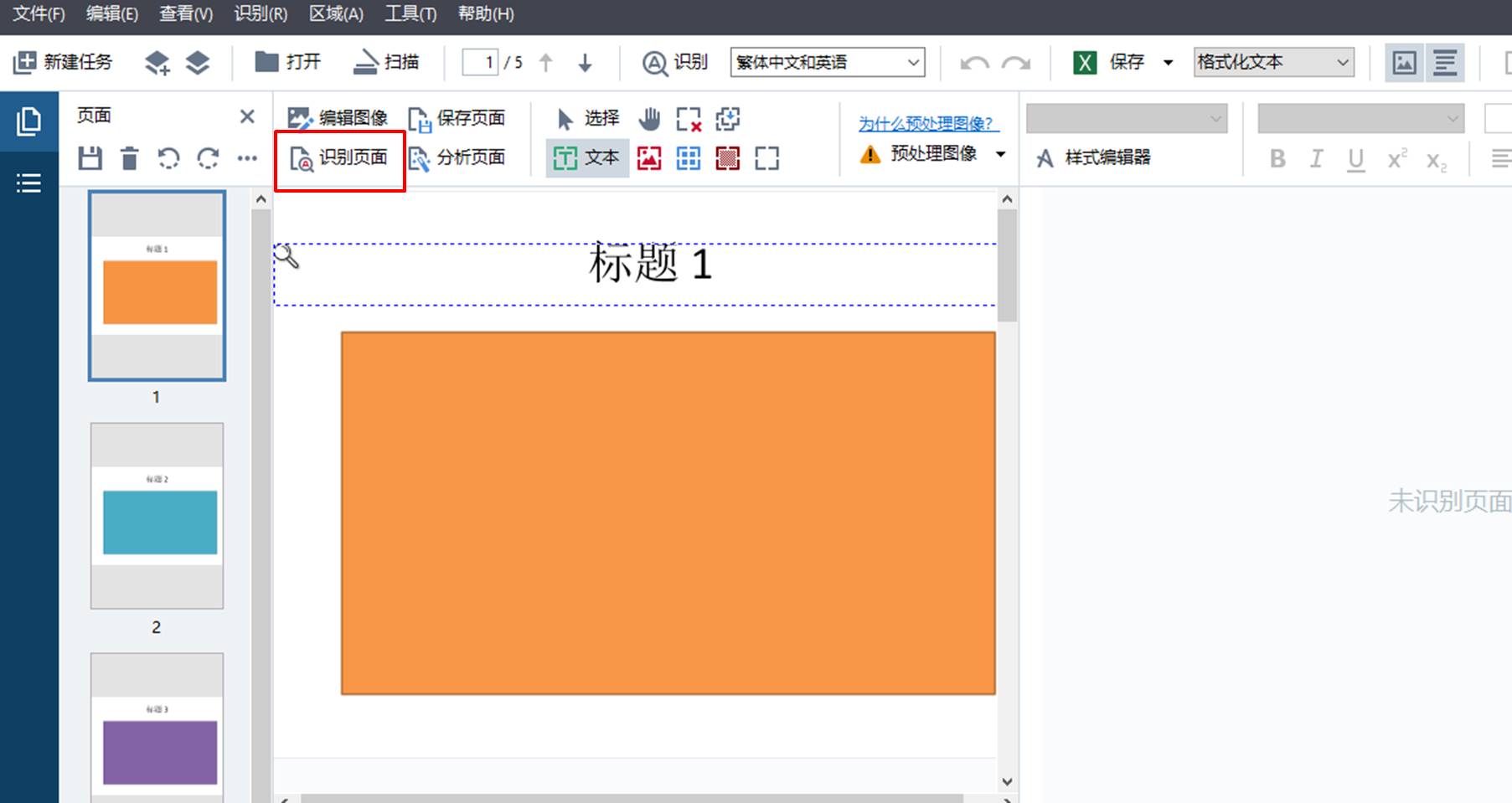
接着,软件就会自动进行区域的识别,如图4所示,ABBYYFineReaderPDF15已将标题文字识别为文本。
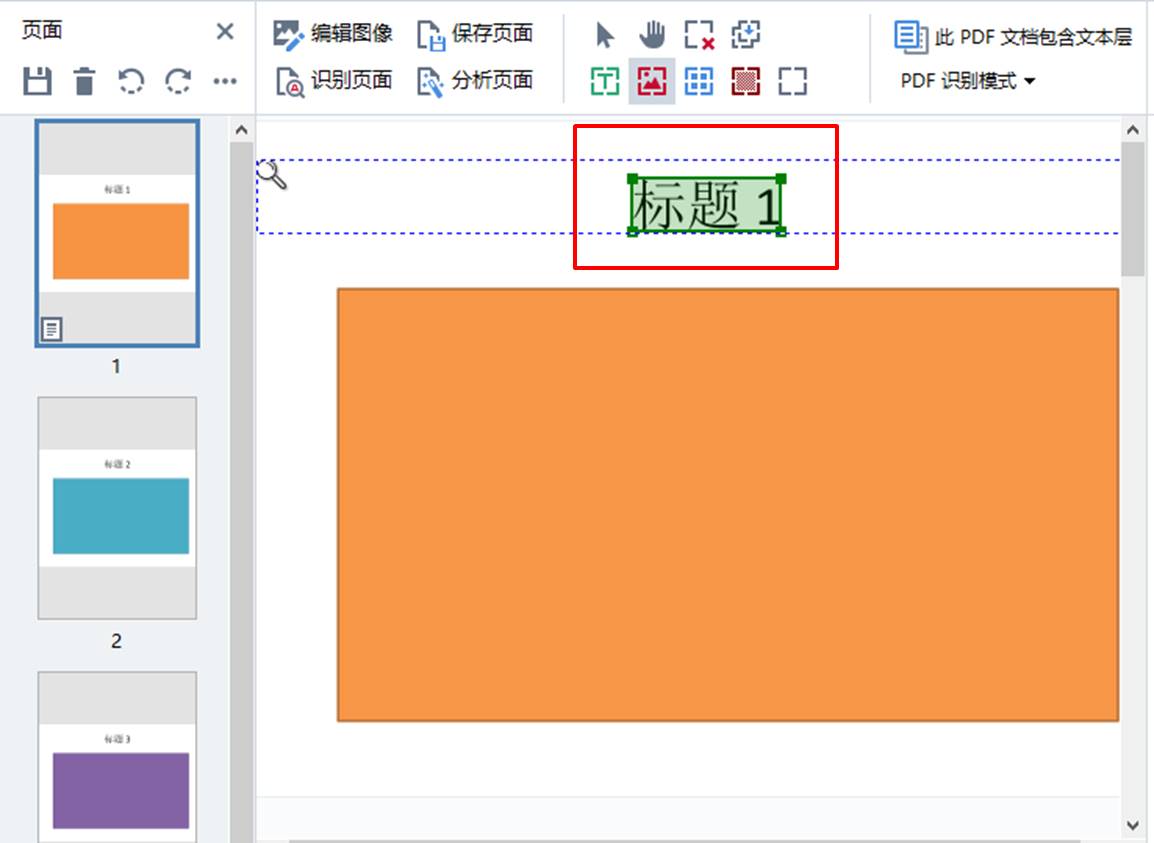
对于一些无法自动识别的区域,如图5所示的图形,可使用手动绘制OCR区域的方法,进行补充绘制。
对于示例中的橙色图形,可点击工具栏中的“图片区域”,然后再框选整个橙色图形,将其绘制为图片区域。
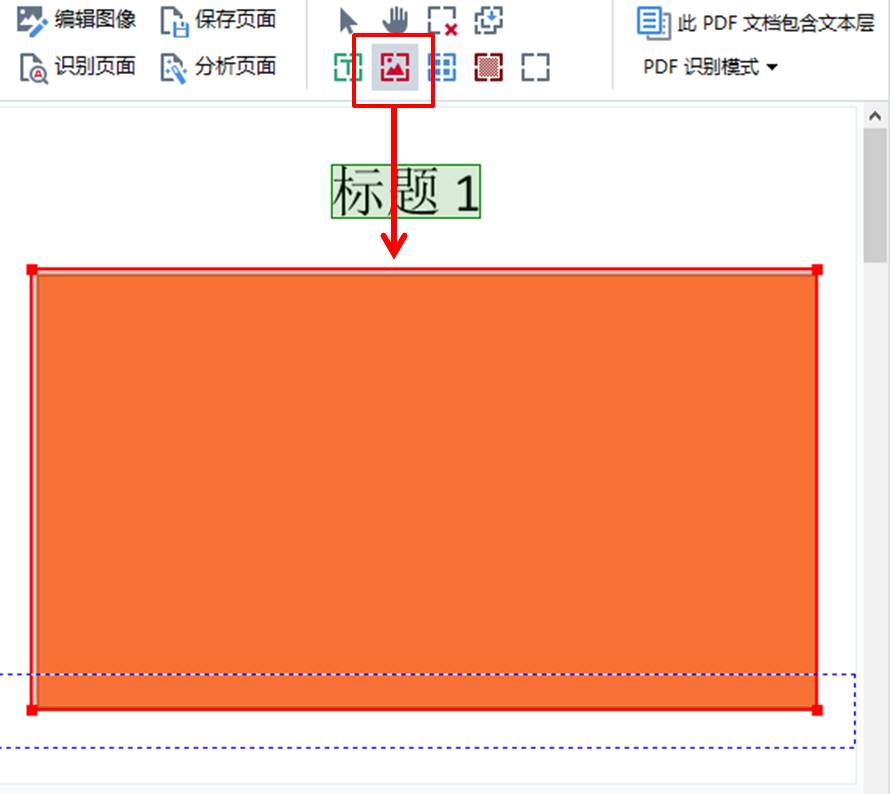
三、保存区域模板
完成以上页面的区域绘制后,选中该页面,并使用区域菜单中的“保存区域模板”,将该页面的区域保存为模板。
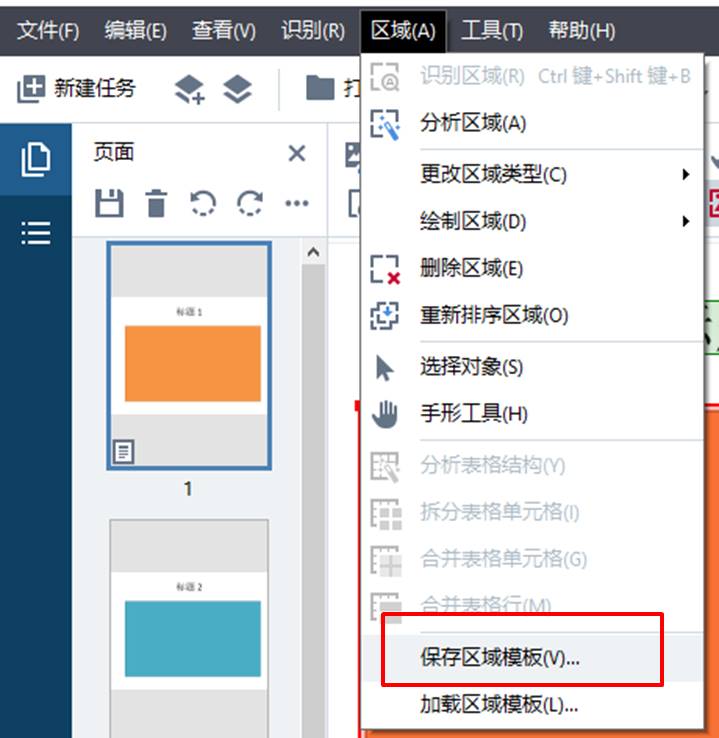
ABBYYFineReaderPDF15的区域模板会以blk文件类型保存。
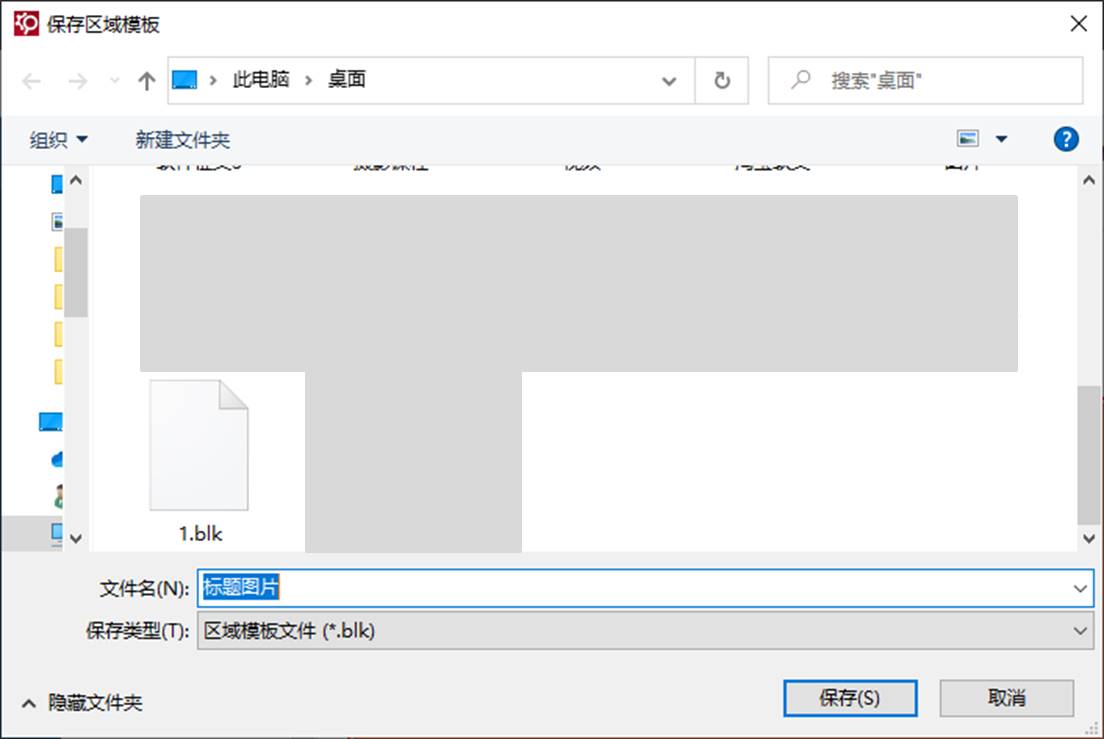
四、加载区域模板
保存好区域模板后,如图8所示,再使用区域菜单中的“加载区域模板”。
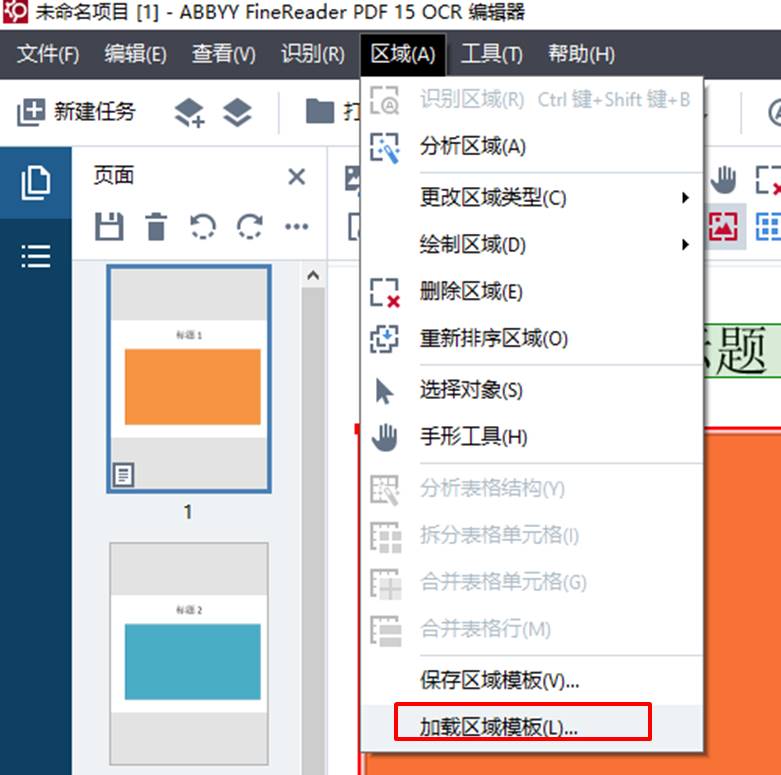
将刚才保存的区域模板加载到ABBYYFineReaderPDF15中。需要注意的是,如图9所示,在加载前,需选择将模板应用于“选定页面”或“所有页面”。
由于我们需要批量应用该模板,因此选择应用于“所有页面”。
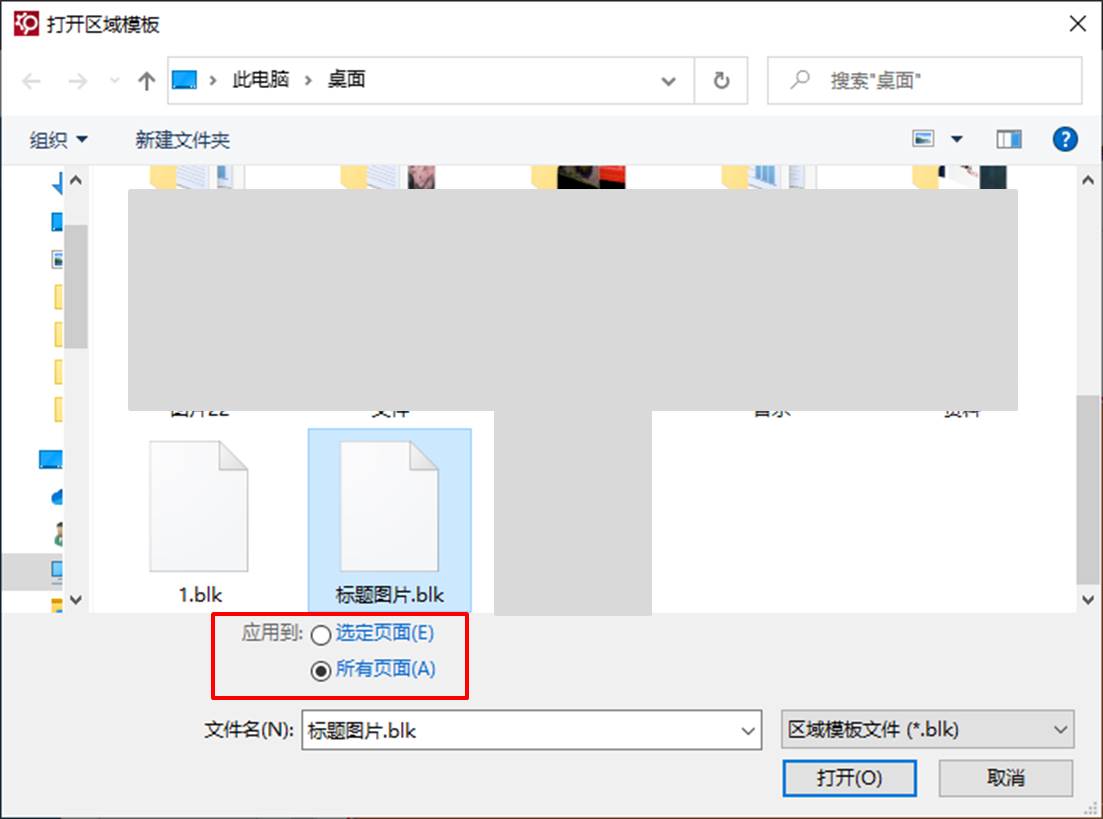
区域模板加载后,如图10所示,PDF文档中的所有页面都会自动完成区域识别,即将标题识别为文本、将图形识别为图片,而无需进行逐个页面的区域选定。
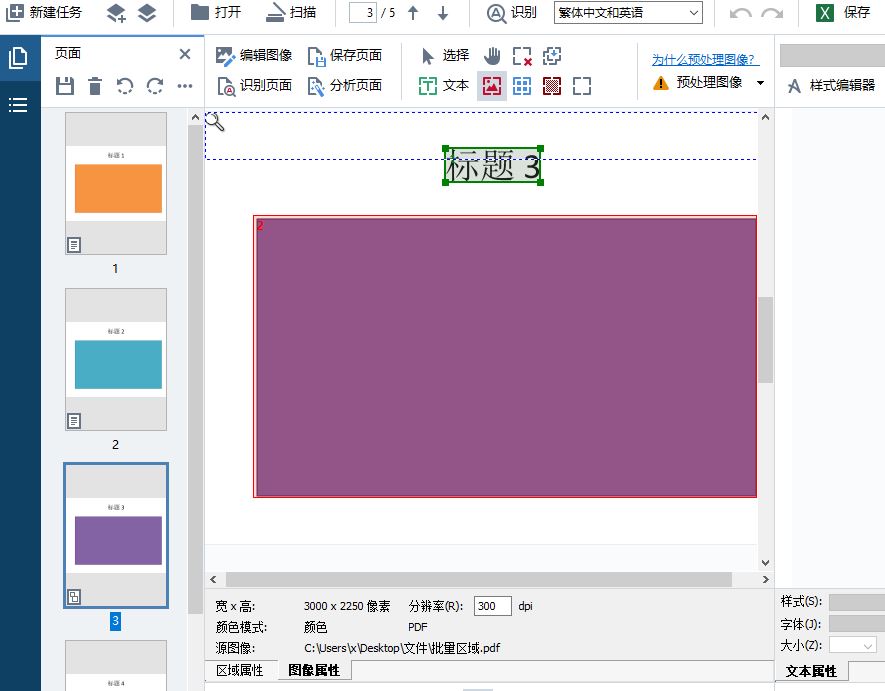
五、小结
综上所述,ABBYYFineReaderPDF15的区域模板功能,可实现相同页面布局下的批量识别区域的绘制。在进行区域模板选定时,可先使用软件的自动绘制功能提高识别速度,然后再结合手动绘制OCR区域功能,完成模板的选定。
作者:泽洋
展开阅读全文
︾
读者也喜欢这些内容:

OCR文字识别软件要钱吗 OCR文字识别软件可以识别的格式
在工作或学习中,我们有时会需要对PDF、图片或扫描文件中的文字进行复制编辑,这时就需要用到OCR文字识别软件了。那么,OCR文字识别软件是否收费呢?下面我们将以ABBYY FineReader PDF为例,带大家一起来了解下OCR文字识别软件要钱吗, OCR文字识别软件可以识别的格式的相关内容。...
阅读全文 >

如何使用ABBYY识别表格 ABBYY如何进行自动分析和识别设置
对于从事数据分析的用户来说,常常遇到需要将扫描件、PDF文档中的表格数据在Excel中进行处理与分析的情况,如果手动逐个复制粘贴的话,不仅耗时耗力,而且还极容易出错。在这里我们可以使用ABBYY FineReader软件来进行操作,接下来本文将围绕如何使用ABBYY识别表格,ABBYY如何进行自动分析和识别设置的内容为大家展开介绍。...
阅读全文 >

图片识别文字的方法有哪些 图片识别文字用什么软件
当我们看到图片中包含有重要的文字内容时,我们都会下意识地将图片中的文字提取出来,然后再对其进行编辑,那有没有办法可以快速识别图片中的文字呢?今天我们就一起来探索一下图片识别文字的方法有哪些,图片识别文字用什么软件的相关内容。...
阅读全文 >

PDF转成图片的方法 PDF转图片不清晰怎么办
PDF文档和图片都是常用的文件格式,在工作中我们需要根据不同的需求来灵活地对文件的格式进行更改,这就需要我们掌握PDF转成图片的方法。PDF转图片不清晰怎么办?下文中会为大家进行详细地解答。...
阅读全文 >